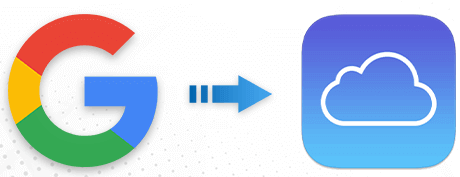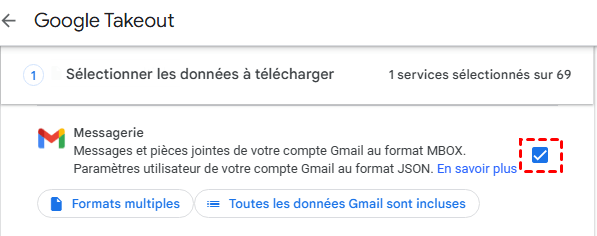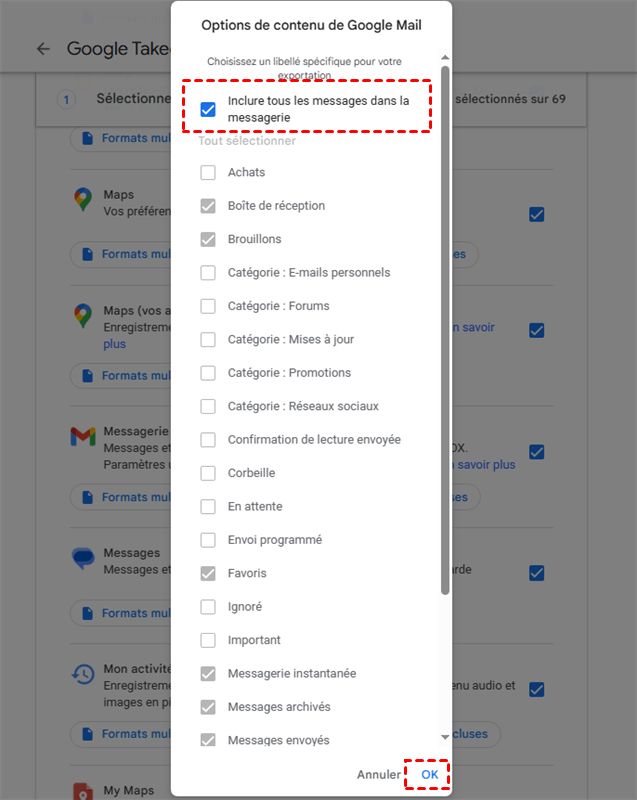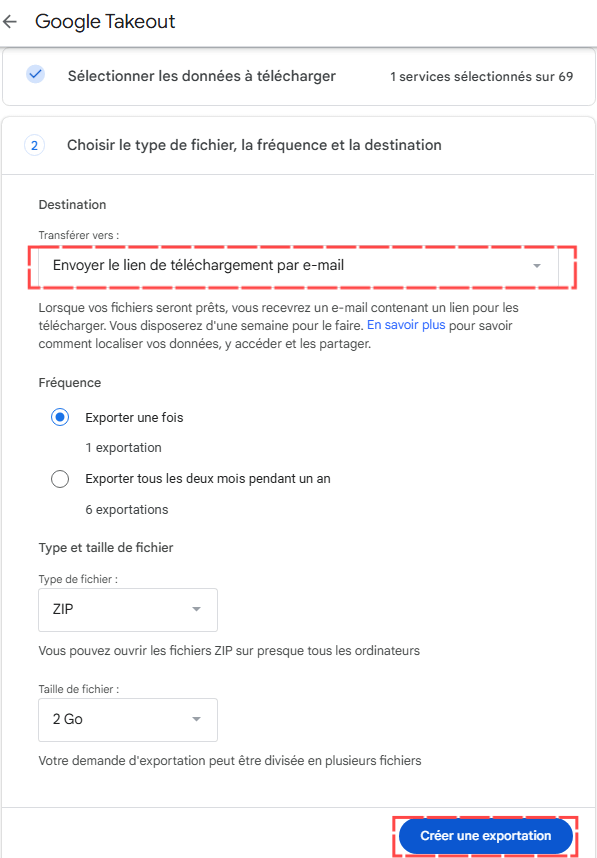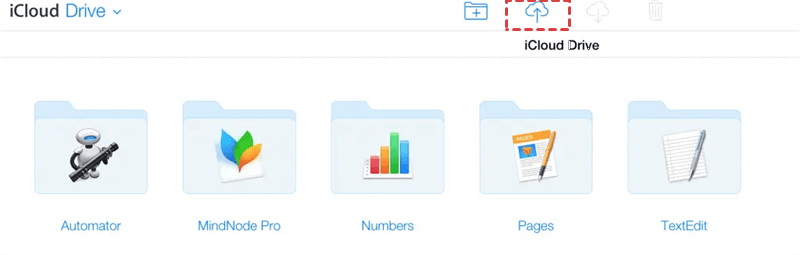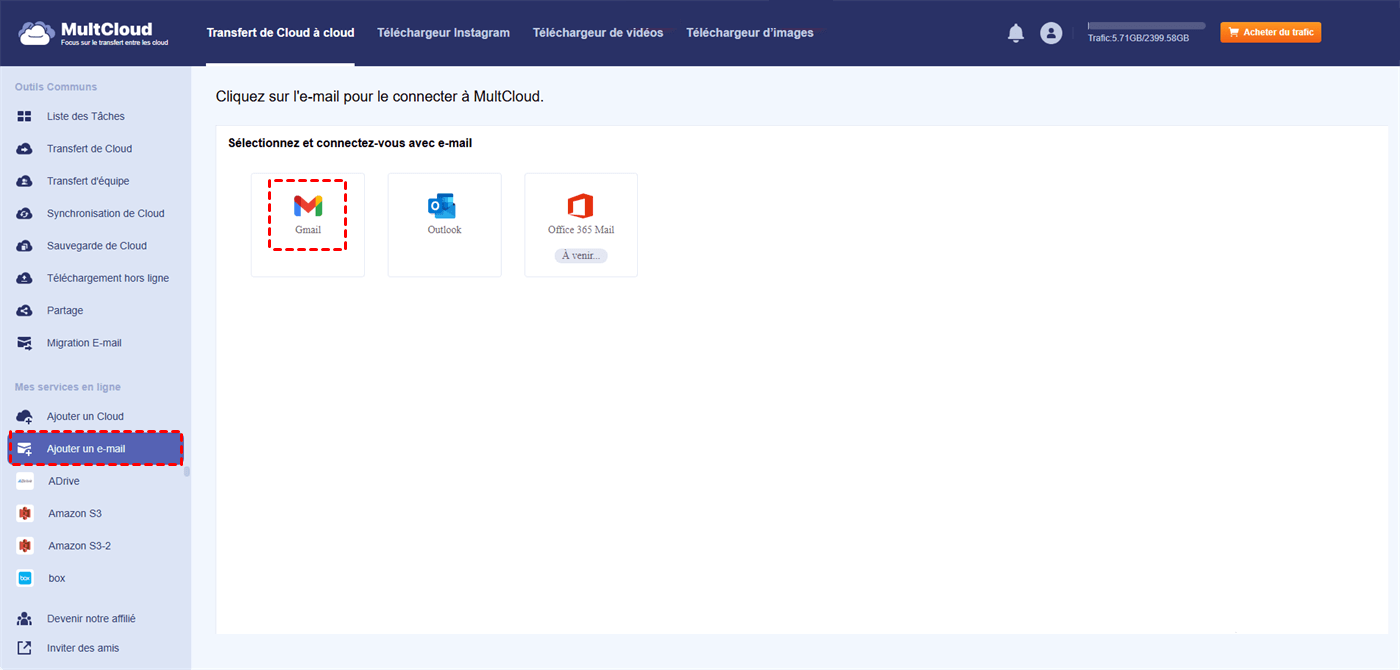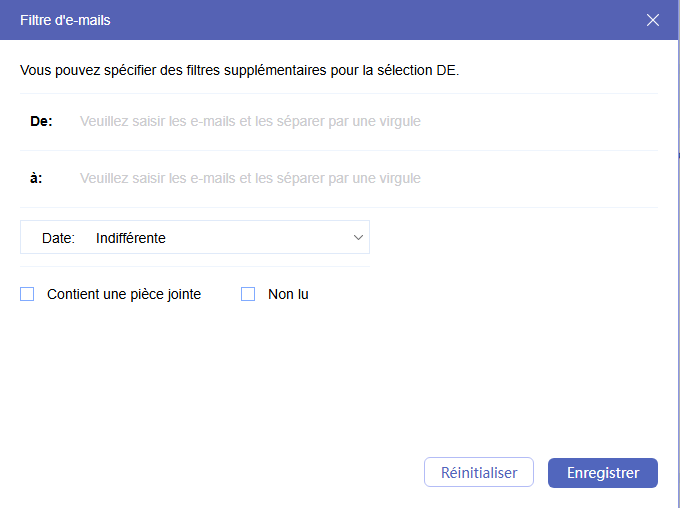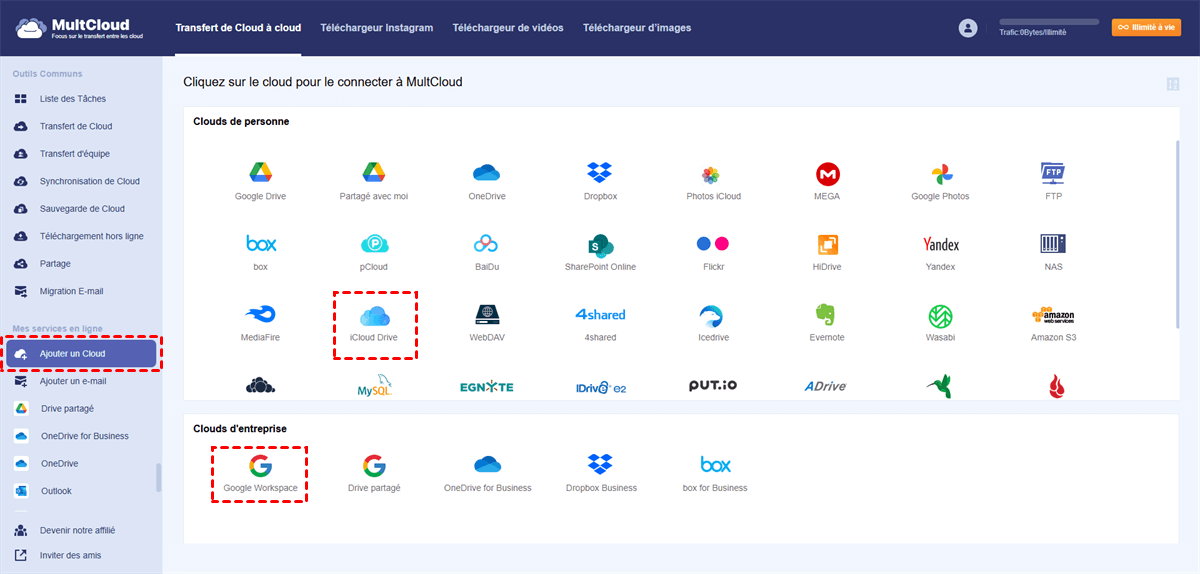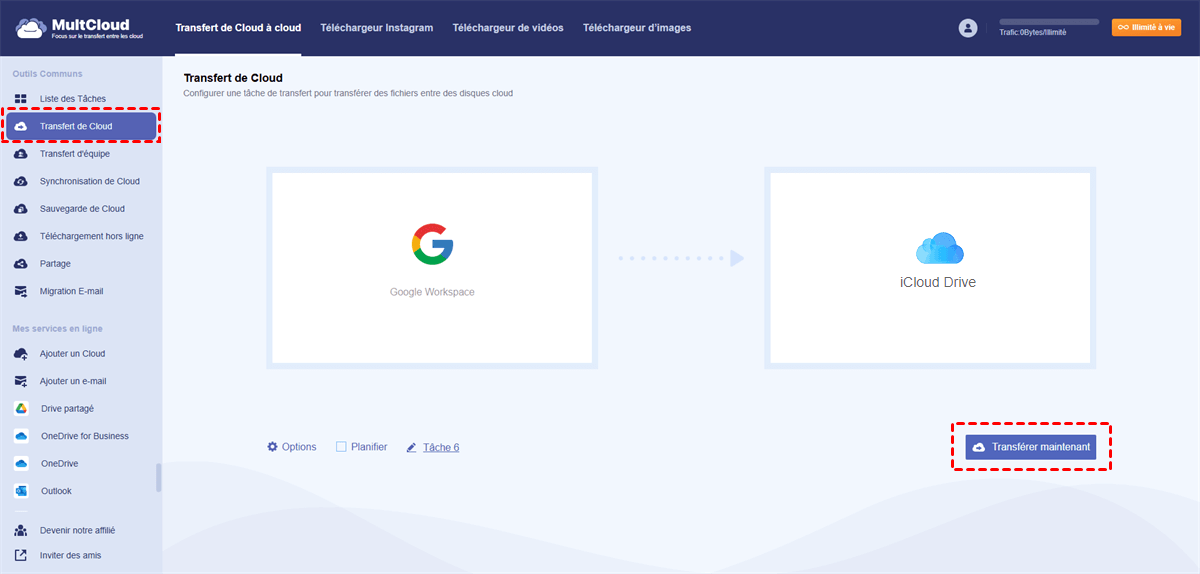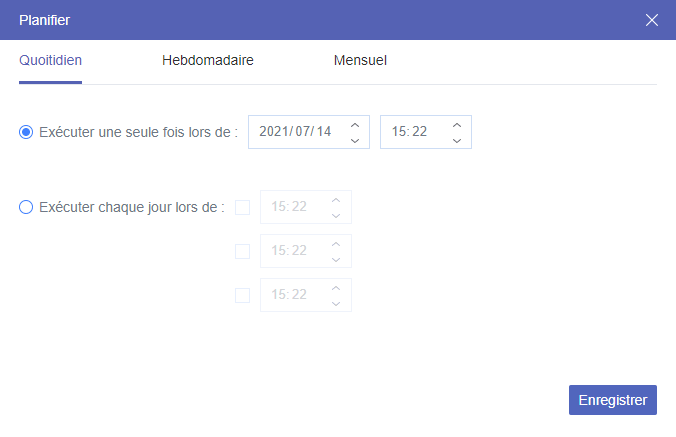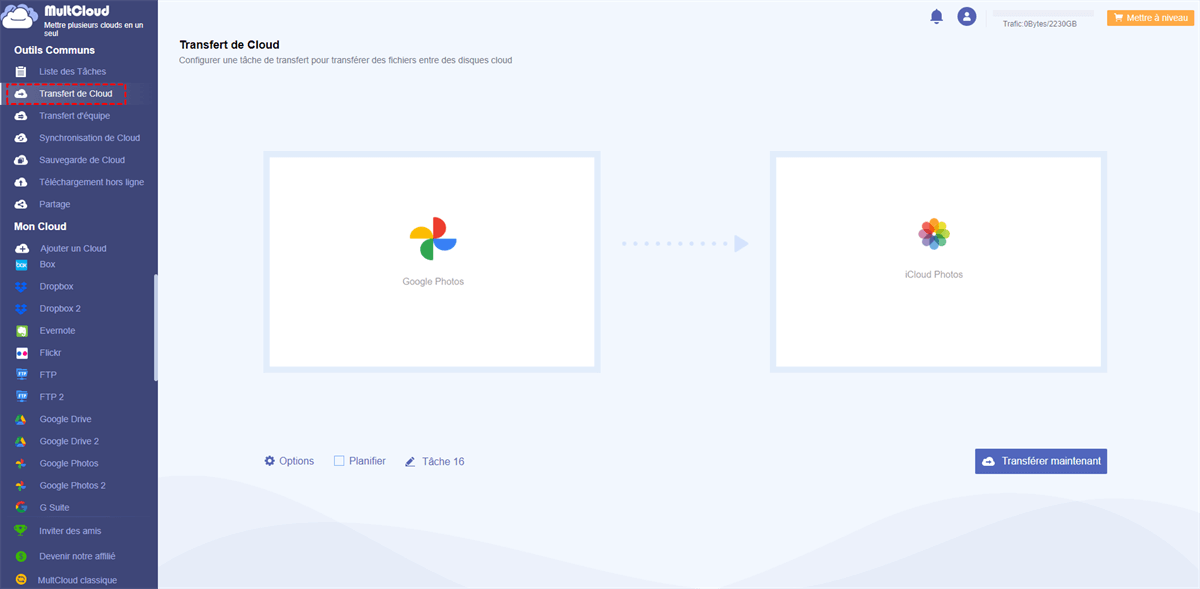Recherche rapide :
Présentation de Google Workspace et iCloud
Avant de passer aux solutions sur la façon de migrer Google Workspace vers iCloud pour les e-mails, commençons par une brève introduction de Google Workspace par rapport à iCloud.
Google Workspace, anciennement G Suite, est une puissante solution de productivité cloud développée par Google. Elle inclut des applications telles que Gmail, Google Drive, Google Docs, Google Sheets, Google Agenda, etc. Ces applications s'intègrent parfaitement à Google Workspace pour améliorer votre efficacité au travail.
iCloud est le service cloud d'Apple qui offre des fonctionnalités permettant aux utilisateurs de stocker, synchroniser et partager des données sur leurs appareils Apple. Il s'intègre parfaitement à macOS, iOS et iPadOS, offrant une expérience utilisateur cohérente et simplifiée. iCloud inclut des applications telles que Mail, Contacts, Agenda, Pages, Numbers, Keynote, et bien d'autres.
Pourquoi Migrer Google Workspace vers iCloud ?
Google Workspace et iCloud sont deux suites cloud de productivité réputées qui offrent une gamme de fonctionnalités pour améliorer la productivité. Si la simplicité et l'intégration d'Apple vous séduisent, mais que vous utilisez désormais Google Workspace au quotidien, vous pourriez avoir l'idée de la migration de Google Workspace vers iCloud. Quels avantages cette migration peut-elle vous apporter ? Voici trois avantages :
- Intégration fluide avec l'écosystème Apple : iCloud s'intègre parfaitement aux appareils et systèmes d'exploitation Apple. Quel que soit votre appareil Apple, iCloud synchronise vos données sans effort sur tous vos appareils.
- Collaboration et communication simplifiées : Avec iCloud, collaborez en temps réel sur des documents, des feuilles de calcul et des présentations, comme dans Google Workspace. De plus, iCloud Mail offre une interface conviviale pour une communication efficace et une intégration fluide avec les autres applications iCloud.
- Gestion simplifiée des fichiers : Avec iCloud, la gestion des fichiers et des documents est simplifiée. Organisez vos fichiers grâce à la structure de dossiers iCloud Drive et accédez-y facilement depuis n'importe quel appareil Apple. iCloud offre également la gestion des versions de fichiers et la possibilité de récupérer des fichiers supprimés, pour un confort d'utilisation accru.
3 Outils : Migrer Google Workspace vers iCloud
Si vous souhaitez migrer de Google Workspace vers iCloud, vous souhaiterez peut-être migrer vos e-mails, documents ou photos. Dans cette partie, nous vous présenterons trois outils utiles pour migrer ces trois types de fichiers : Domaine de messagerie personnalisé iCloud, Google Takeout et MultCloud.
1. Importation de domaine Google Workspace vers iCloud [E-mails uniquement]
Si vous souscrivez à un forfait iCloud+, vous pouvez personnaliser votre adresse e-mail iCloud avec un nom de domaine personnalisé. iCloud vous permet d'ajouter jusqu'à 5 domaines personnalisés, chacun pouvant en personnaliser 3. Vous pouvez donc utiliser votre adresse e-mail Google Workspace comme domaine personnalisé, puis effectuer le transfert de mails Google Workspace vers iCloud.
Étape 1 : Activez l'authentification à deux facteurs pour votre identifiant Apple et configurez iCloud Mail sur votre appareil.
Étape 2 : Accédez aux « Réglages » de votre appareil, appuyez sur votre photo de profil, puis accédez à « iCloud ».
Étape 3 : Sélectionnez « Domaine de messagerie personnalisé », puis « Gérer ».
Étape 4 : Saisissez votre adresse e-mail Google Workspace et cliquez sur le bouton « Importer les e-mails ».
Étape 5 : Connectez-vous à votre compte Google Workspace pour importer vos e-mails sur iCloud.
2. Google Takeout [E-mails, Drive, Photos] - Manuel en 5 étapes
Google Takeout est un service fourni par Google qui vous permet d'exporter et de télécharger vos données depuis divers produits Google, tels que Gmail, Google Drive et Google Photos. Pour migrer des e-mails, des documents ou des photos de Google Workspace vers iCloud, vous devez télécharger les e-mails Gmail et les importer sur iCloud.
Voici les étapes à suivre pour exporter des e-mails Gmail depuis Google Takeout et les importer sur iCloud.
Étape 1 : Accédez à Google Takeout et cliquez sur le bouton « Tout désélectionner ». Faites ensuite défiler la page jusqu'à « Messagerie » et cochez la case correspondante. Si vous souhaitez exporter d'autres données de Google Workspace, cochez-les.
Étape 2 : Faites défiler la page jusqu'à « Étape suivante » et cliquez dessus.
Étape 3 : Développez le menu Destination et cliquez sur « Envoyer le lien de téléchargement par e-mail ». Vous pouvez ensuite ajuster la fréquence d'exportation, le type et la taille du fichier selon vos préférences.
Étape 4 : Cliquez sur « Créer une exportation » et vous recevrez un e-mail contenant un lien de téléchargement. Téléchargez ensuite le contenu à partir de ce lien.
Étape 5 : Accédez à iCloud.com, choisissez iCloud Drive et cliquez sur « Parcourir ». Appuyez ensuite sur l'icône de téléversement et sélectionnez les e-mails téléchargés avant de cliquer sur « Ouvrir ». Attendez ensuite que la transition de G Suite vers iCloud soit terminée.
3. MultCloud [E-mails, Drive, Photos] - Automatique en 3 étapes
Si vous cherchez un outil permettant de migrer directement vos e-mails, documents ou photos vers iCloud sans exportation ni importation, MultCloud est la solution idéale. MultCloud permet de gérer plusieurs clouds avec une seule application et offre des fonctionnalités professionnelles de transfert cloud. Pour migrer Google Workspace vers iCloud, vous pouvez utiliser Transfert de Cloud et Migration E-mail.
- Transfert de Cloud : Transférer des fichiers d’un cloud à un autre sans téléchargement manuel.
- Synchronisation de Cloud : Mettre à jour les fichiers entre les clouds grâce à différents modes de synchronisation.
- Sauvegarde de Cloud : Protéger les fichiers en toute sécurité grâce aux sauvegardes et les restaurer avec leurs versions.
- Migration E-mail : Migrer plusieurs e-mails vers un cloud au format PDF.
- Téléchargement d’e-mails : Exporter des e-mails au format PDF par lots.
Méthode 1 : Migrer les e-mails de Google Workspace vers iCloud via Migration E-mail
Étape 1 : Créez un nouveau compte MultCloud.
Étape 2 : Ajoutez Gmail et iCloud Drive à MultCloud. Pour les ajouter, cliquez sur « Ajouter un Cloud » ou « Ajouter un e-mail » et leurs icônes respectives. Suivez ensuite les instructions dans la fenêtre contextuelle pour autoriser MultCloud à accéder à vos comptes.
Étape 3 : Cliquez sur « Migration E-mail » dans la barre latérale gauche, sélectionnez Gmail et iCloud Drive dans les cases, puis appuyez sur le bouton « Migrer maintenant ». Vos e-mails migrent alors vers iCloud Drive et s'affichent au format PDF sur iCloud Drive.
- Remarques :
- Vous pouvez migrer des e-mails vers iCloud Drive de manière sélective, mais leur sélection manuelle peut s'avérer complexe. Le Filtre d'e-mails peut vous aider à sélectionner par lots des e-mails contenant certains éléments pour simplifier la tâche.
- Vous pouvez convertir 50 e-mails en PDF par mois en tant qu'utilisateur gratuit. Pour convertir davantage, vous pouvez passer à un forfait payant pour bénéficier de conversions illimitées.
Méthode 2 : Déplacer les documents de Google Workspace vers iCloud via Transfert de Cloud
Étape 1 : Ajoutez Google Workspace et iCloud Drive à MultCloud après votre inscription. Pour ajouter un compte Google Workspace, vous pouvez choisir d'ajouter un compte administrateur pour accéder à tous les fichiers de ses sous-comptes, ou simplement ajouter votre compte personnel.
Étape 2 : Sélectionnez « Transfert de Cloud » dans la barre latérale gauche, sélectionnez ces deux clouds dans les cases, puis cliquez sur « Transférer maintenant ». Tous vos fichiers seront bientôt transférés de Google Workspace vers iCloud Drive.
- Remarques :
- La tâche peut démarrer automatiquement après avoir défini une fréquence dans « Planifier ».
- MultCloud offre 5 Go de trafic de données gratuit par mois pour transférer des fichiers entre clouds. Si cela ne vous convient pas, vous pouvez souscrire à un forfait payant pour bénéficier d'un trafic de données plus important et d'une vitesse de transfert plus rapide.
Migrer Google Photos vers iCloud Photos via Transfert de Cloud
Si vous souhaitez transférer Google Photos vers iCloud, vous pouvez également utiliser Transfert de Cloud. Mais cette fois, vous devrez ajouter Google Photos et iCloud Photos, car ils sont spécifiques à la gestion des photos sur Google Workspace et iCloud.
Conclusion
Il existe trois outils utiles pour migrer Google Workspace vers iCloud. Si vous souhaitez uniquement exporter vos e-mails Google Workspace vers iCloud, vous pouvez personnaliser le nom de domaine de messagerie dans iCloud. Cependant, si vous souhaitez également migrer vos documents et photos Google Workspace, Google Takeout et MultCloud peuvent vous être utiles. Parmi ces deux outils, MultCloud est le plus recommandé, car il permet de migrer directement des fichiers vers iCloud sans téléchargement ni téléversement.
FAQ
1. Puis-je migrer uniquement des composants spécifiques de Google Workspace vers iCloud ?
Oui, vous pouvez choisir de migrer des composants spécifiques tels que vos e-mails, contacts, documents, fichiers, événements de calendrier et favoris de Google Workspace vers iCloud, selon vos besoins.
2. Mes données Google Workspace seront-elles supprimées après la migration ?
Non, vos données Google Workspace ne seront pas supprimées automatiquement après la migration. Cependant, il est recommandé de sauvegarder vos données Google Workspace avant de lancer le processus de migration.
3. iCloud est-il compatible avec d'autres clients de messagerie ?
Oui, vous pouvez configurer d'autres clients de messagerie pour qu'ils fonctionnent avec votre compte iCloud. Il vous suffit d'ouvrir l'application Mail sur votre appareil, de choisir le client de messagerie de votre choix et de vous connecter à votre compte.
Clouds supportés par MultCloud
-
Google Drive
-
Google Workspace
-
OneDrive
-
OneDrive for Business
-
SharePoint
-
Dropbox
-
Dropbox Business
-
MEGA
-
Google Photos
-
iCloud Photos
-
FTP
-
box
-
box for Business
-
pCloud
-
Baidu
-
Flickr
-
HiDrive
-
Yandex
-
NAS
-
WebDAV
-
MediaFire
-
iCloud Drive
-
WEB.DE
-
Evernote
-
Amazon S3
-
Wasabi
-
ownCloud
-
MySQL
-
Egnyte
-
Putio
-
ADrive
-
SugarSync
-
Backblaze
-
CloudMe
-
MyDrive
-
Cubby